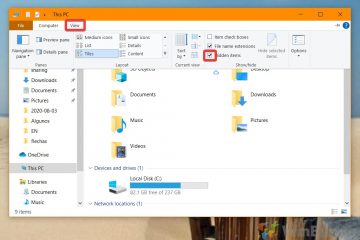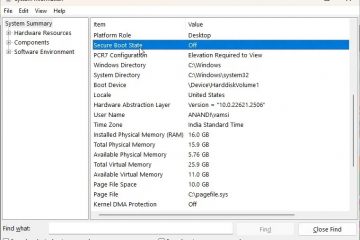Per scaricare il file ISO di Windows 8.1, apri la pagina di download di Microsoft, scegli l’opzione di download ISO, fai clic su “Download”, scegli la lingua, fai clic su “Conferma” e fai clic su “Scarica” di nuovo. In alternativa, puoi utilizzare lo strumento di terze parti Rufus.
Se hai ancora bisogno di scaricare il file ISO per riparare o installare una nuova copia di Windows 8.1, puoi ottenere il file di installazione dai server Microsoft. In questa guida ti mostrerò due modi per completare questo processo.
Anche se non posso consigliare di scaricare Windows 8.1 nel 2024 poiché Microsoft ha terminato il supporto esteso il 10 gennaio 2023, potresti avere ancora motivi per provare a ottenere i file di installazione Ad esempio, potresti avere ancora un vecchio programma molto specifico che potrebbe essere compatibile solo con la versione precedente del sistema operativo e non funzionare sulle versioni più recenti. Hai un computer con hardware meno recente e supporto limitato dei driver per le versioni più recenti di Windows. Oppure potresti voler installare il sistema operativo su una macchina virtuale per scopi storici o curiosità.
In ogni caso, anche se non è più supportato, puoi comunque scaricare il file ISO per Windows 8.1 tramite Microsoft sito Web di supporto o Rufus senza fornire un codice Product Key (solo per il download).
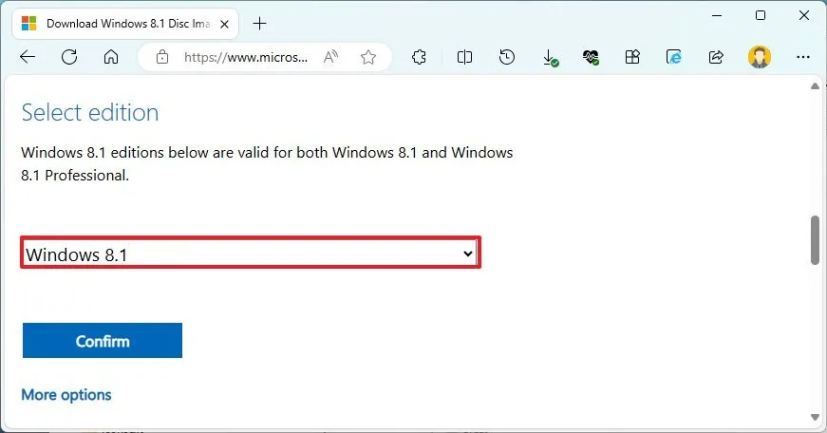
Un file ISO è un contenitore che include i file di installazione, rimuovendo il necessità di supporti fisici. L’opzione per scaricare il file ISO è utile per installare il sistema operativo su una macchina virtuale, creare un supporto di avvio o montarlo in Esplora file per avviare la configurazione dell’aggiornamento.
In questa guida, descriverò ti insegna come scaricare la versione a 64 bit o 32 bit del file ISO di Windows 8.1.
Scarica il file ISO di Windows 8.1 dal sito Web Microsoft
Per scaricare il file ISO di Windows 8.1 direttamente da Microsoft, segui questi passaggi:
Apri Sito web del supporto Microsoft.
Schermata solo @media e (larghezza minima: 0px) e (altezza minima: 0px) { div[id^=”bsa-zone_1659356505923-0_123456″] {larghezza minima: 336px; altezza minima: 280px; } } Schermo solo @media e (larghezza minima: 640px) e (altezza minima: 0px) { div[id^=”bsa-zone_1659356505923-0_123456″] { larghezza minima: 728px; altezza minima: 280px; } }
Scegli l’opzione Windows 8.1 nella sezione”Seleziona edizione”.
Fai clic sul pulsante Conferma.
Seleziona la lingua di installazione.
Fai clic sul pulsante Conferma.
Fai clic su Download a 64 bit (o 32 bit) pulsante.
Una volta completati i passaggi, il file ISO di Windows 8.1 verrà scaricato sul tuo computer.
Sebbene l’opzione consigliata sia scaricare la versione a 64 bit, puoi anche scegli la versione a 32 bit se disponi di hardware meno recente che non supporta l’architettura più avanzata.
Scarica il file ISO di Windows 8.1 dall’app Rufus
Per utilizzare Rufus per scaricare Windows 8.1 ISO, segui questi passaggi:
Fai clic sul collegamento per scaricare la versione più recente nella sezione”Download”.
Fai doppio clic sull’eseguibile per avviare lo strumento.
Fai clic su Impostazioni (il terzo pulsante da sinistra nella parte inferiore della pagina).
Utilizza il menu a discesa”Verifica aggiornamenti”e seleziona il pulsante Giornaliero > opzione nella sezione”Impostazioni”.
Fai clic sul pulsante Chiudi.
Fai nuovamente clic sul pulsante Chiudi.
Fai nuovamente clic sul pulsante Chiudi.
p>
Apri di nuovo Rufus.
Fai clic sul pulsante freccia giù (sul lato destro) e seleziona Scarica.
Fai clic sul pulsante Scarica.
Seleziona l’opzione Windows 8.1.
Fai clic sul pulsante Continua.
Seleziona l’ultima versione di aggiornamento disponibile nella sezione”Versione”.
Fai clic su Continua pulsante.
Seleziona l’opzione “Windows 8.1 Standard”.
Fai clic sul pulsante Continua.
Seleziona la lingua di installazione di Windows 11.
Fai clic sul pulsante Continua.
Seleziona x64 (64 bit) (o x86 (32 bit)) per l’architettura del sistema operativo.
Fai clic sul pulsante Scarica.
Seleziona la posizione in cui salvare automaticamente il file ISO di Windows 8.1.
Una volta completati i passaggi, il file ISO ufficiale per installare Windows 8.1 verrà scaricato sul tuo dispositivo.
Anche se puoi ancora scaricarlo file di installazione, Windows 8.1 non è più supportato, il che significa che non sono più disponibili aggiornamenti di sicurezza e l’utilizzo di un sistema operativo non supportato espone il dispositivo a rischi per la sicurezza derivanti da malware, virus e altri exploit. Inoltre, potresti non essere in grado di installare software più recente e potresti riscontrare driver e altri problemi.
Se l’hardware è supportato, dovresti prendere in considerazione l’installazione della versione più recente di Windows 10. Puoi anche utilizzare questi istruzioni per l’aggiornamento da Windows 8.1 a 10.